Windows Defender merupakan sebuah perangkat lunak anti virus yang berasal langsung dari Microsoft. Aplikasi ini akan dimiliki setiap komputer dengan sistem operasi Microsoft secara default. Selain dapat melakukan pemindaian virus secara berkala, aplikasi ini juga menghapus aplikasi bermasalah, memantau kinerja dan kesehatan perangkat, serta melindungi anda dari halaman situs yang berbahaya.
Windows Defender merupakan aplikasi yang cukup penting dalam sebuah komputer. Apabila mengalami gangguan, termasuk tidak bisa dibuka, maka sangatlah berbahaya. Pastikan anda segera mengatasi permasalahan ini sehingga komputer anda tetap terlindungi dengan Windows Defender.
Section Artikel
Penyebab Windows Defender Tidak Bisa Dibuka
Ada beberapa penyebab utama yang menyebabkan Windows Defender tidak bisa terbuka, diantaranya yaitu:
- Gangguan Sistem
Sistem operasi Windows yang tidak berfungsi dengan baik dapat menyebabkan gangguan komponennya juga, termasuk Windows Defender. Peran sistem operasi sangatlah besar terhadap kinerja aplikasi atau program default yang dimilikinya.
- Masalah Layanan
Layanan sistem yang sedang dihentikan atau ditangguhkan dapat menjadi penyebab lain mengenai Windows Defender yang tidak dapat dibuka. Kondisi ini dapat ditandai dengan ketidakresponsifan interaksi terhadap banyak program. Akhirnya, masalah ini dapat menyebabkan gangguan pada program komputer lainnya.
- Masalah Pada Aplikasi Anti Virus
Aplikasi anti virus juga dapat berbahaya pada kesehatan komputer anda, terutama jika anda mendapatkannya dari sumber yang tidak terpercaya. Aplikasi ini dapat mengambil kendali penuh dari perangkat anda dapat menyebabkan gangguan pada beberapa program. Pastikan anda melakukan penginstalan anti virus pihak ketiga dengan sangat waspada.
- Diserang Malware atau Virus
Malware atau virus dapat berpindah-pindah dan menghapus berkas yang ada sehingga menyebabkan kerusakan. Windows Defender yang mengalami gangguan dapat menyebabkan komputer menjadi tidak terlindungi dari malware.
Cara Mengatasi Windows Defender Tidak Bisa Dibuka
Ada beberapa cara yang dapat anda pilih untuk mengatasi Windows Defender yang tidak bisa dibuka, yaitu sebagai berikut.
1. Restart Komputer
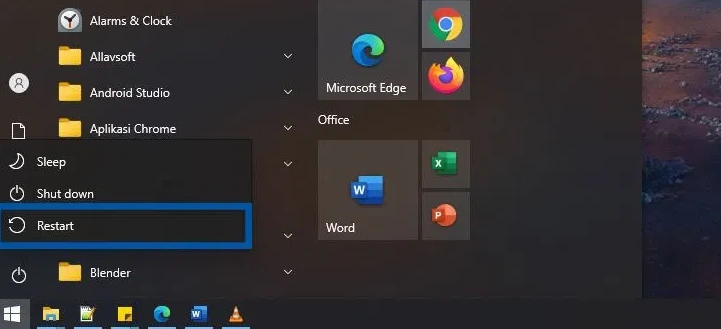
Metode restart komputer tampaknya sederhana. Namun, efektivitas metode ini jangan diragukan lagi. Ada banyak masalah pada Windows yang dapat teratasi hanya dengan memuat ulang perangkat yang digunakan.
Metode ini hanya berlaku jika masalah yang terjadi disebabkan karena layanan sistem yang tidak berjalan atau ditangguhkan. Apabila setelah melakukan metode ini tidak ada perubahan ataupun respon dari Windows Defender, silahkan anda mencoba metode lainnya.
2. Hapus Aplikasi Anti Virus
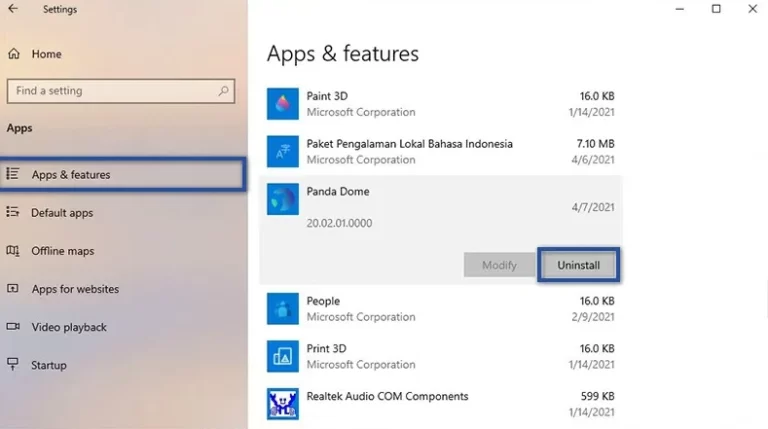
Ada kemungkinan anti virus yang anda miliki menghalangi kerja Windows Defender. Kondisi ini dapat terjadi apabila anda menggunakan anti virus yang tidak dikenal. Untuk dapat menghapus aplikasi anti virus, salah satu cara yang dapat anda lakukan adalah sebagai berikut:
- Klik menu start
- Pilih settings
- Masuk ke apps
- Pilih tab aplikasi dan fitus
- Carilah aplikasi anti virus tersebut, klik uninstall
- Klik uninstall sekali lagi untuk mengonfirmasi tindakan penghapusan
- Ikutilah prosedur penghapusan aplikasi
- Selesai
3. Restart Layanan Security Center
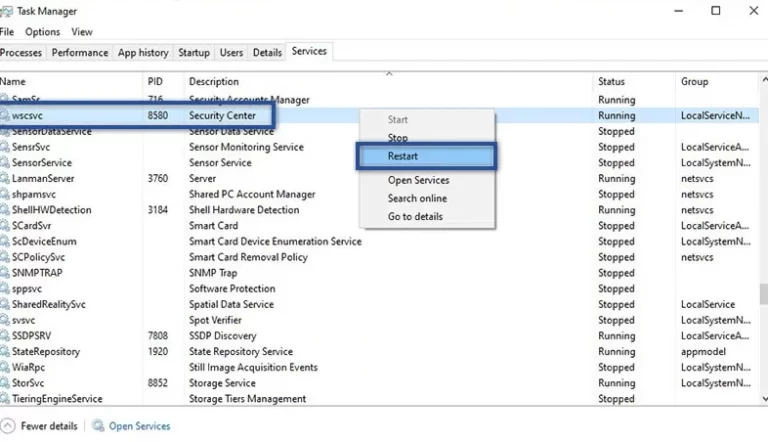
Melakukan muatan ulang, atau restart layanan Security Center dapat menjadi salah satu cara untuk memperbaiki Windows Defender yang tidak terbuka. Banyak orang percaya bahwa cara ini dapat memperbaiki Windows Defender yang mengalami failed to open error. Untuk melakukan metode ini, langkah yang harus dilakukan adalah :
- Bukalah Pengelola Tugas terlebih dahulu
- Pilih tab Services
- Klik kanan pada Security Center
- Pilih restart
- Jika sudah termuat ulang, coba periksa kembali kondisi Windows Defender anda
- Selesai
4. Jalankan CMD
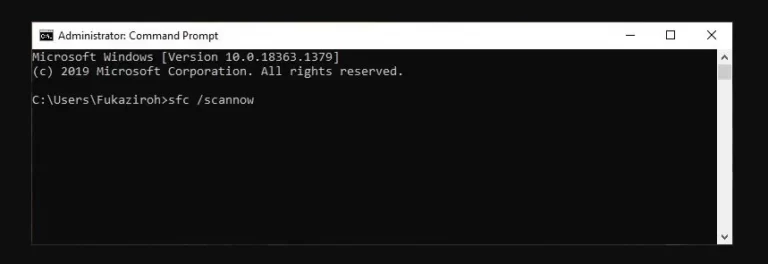
Windows Defender yang tidak bisa dibuka dapat terjadi karena file sistem mengalami kerusakan atau hilang. Anda dapat menggunakan beberapa perintah di Command Prompt (CMD) untuk memperbaiki masalah tersebut. Jalankan pemerikaan file sistem atau perindah SIDM untuk memperbaiki kerusakan file sistem. Langkah yang perlu dilakukan adalah sebagai berikut:
- Klik menu start Windows di taskbar
- Klik pada sistem Windows
- Klik kanan pada Command Prompt
- Klik more
- Klik run as administrator
- Ketik perintah “sfc /scannow” dan tekan Enter
- Tunggu hingga proses mencapai 100%
- Silahkan restart perangkat anda untuk melihat hasilnya
- Selesai
Jika dengan langkah diatas belum menyelesaikan masalah, anda dapat melakukan perintah DISM pada CMD. Langkah yang harus dilakukan adalah :
- Lakukan log in dan jalankan Command Prompt sebagai administrator
- Ketik perintah “DISM / Online / Cleanup-Image / RestoreHealth” dan tekan Enter
- Tunggu prosesnya selama beberapa saat
- Silahkan restart komputer anda untuk melihat hasilnya
- Selesai
5. Aktifkan Windows Defender
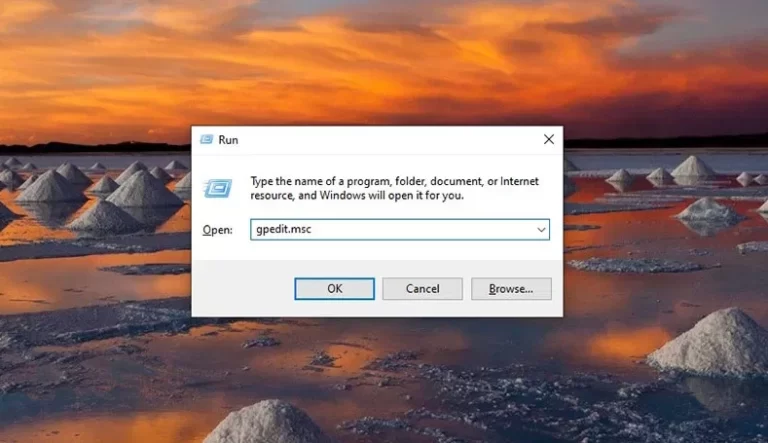
Jika dari semua metode diatas belum ada yang berhasil, mungkin saja masalah terjadi karena Windows Defender anda berada dalam kondisi disabled atau nonaktif. Anda dapat melakukan pengaktifan kembali melalui pengaturan kebijakan grup. Langkah yang perlu anda lakukan adalah :
- Buka jendela group policy editor
- Ketik “gpedit.mcs” pada kolom pencarian run
- Tekan enter atau OK
- Masuklah ke menu folder Windows Defender, umumnya berada dalam Computer Configuration > Administrative Templates > Windows Components > Windows Defender
- Lihat tabel di sebelah kanan
- Klik dua kali turn off Windows Defender Anti Virus
- Ubah pengaturan Windows Defender pada jendela yang tersedia
- Pilih not configurated pada pengaturan di kiri atas
- Klik apply dan klik OK
- Selesai